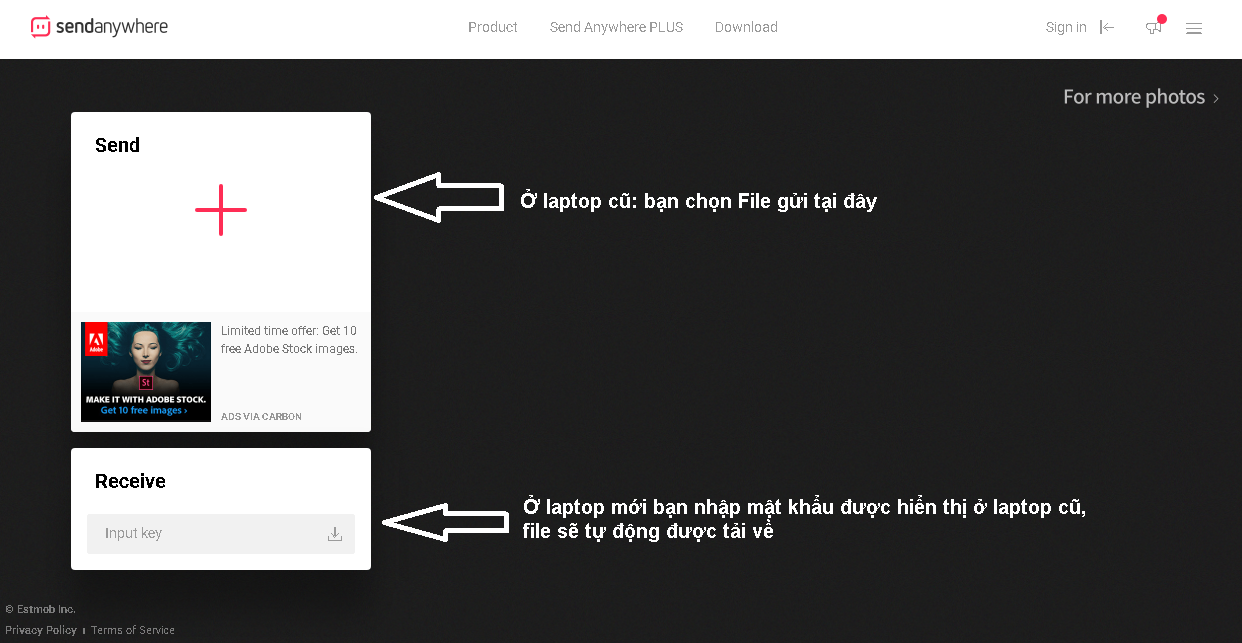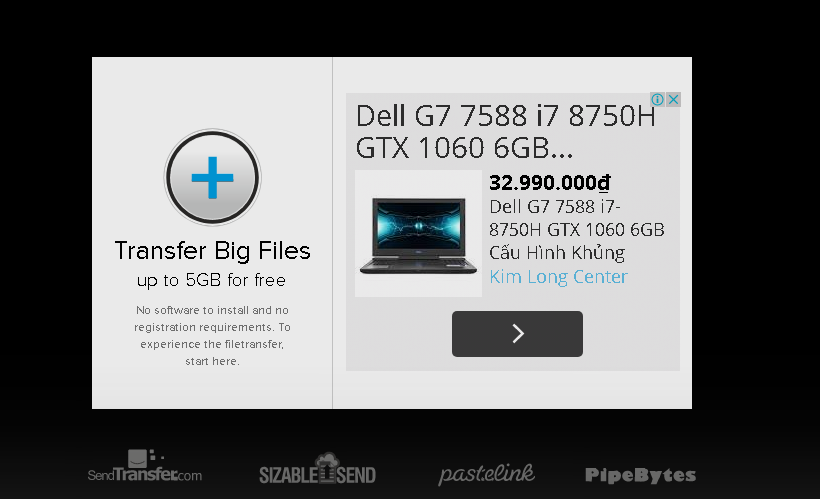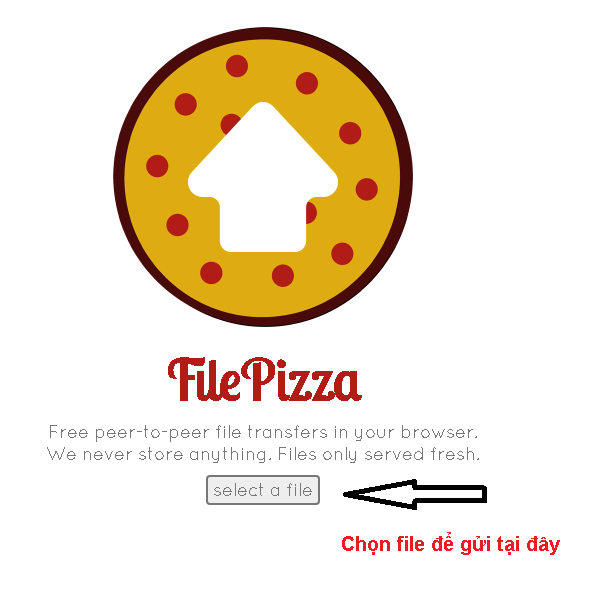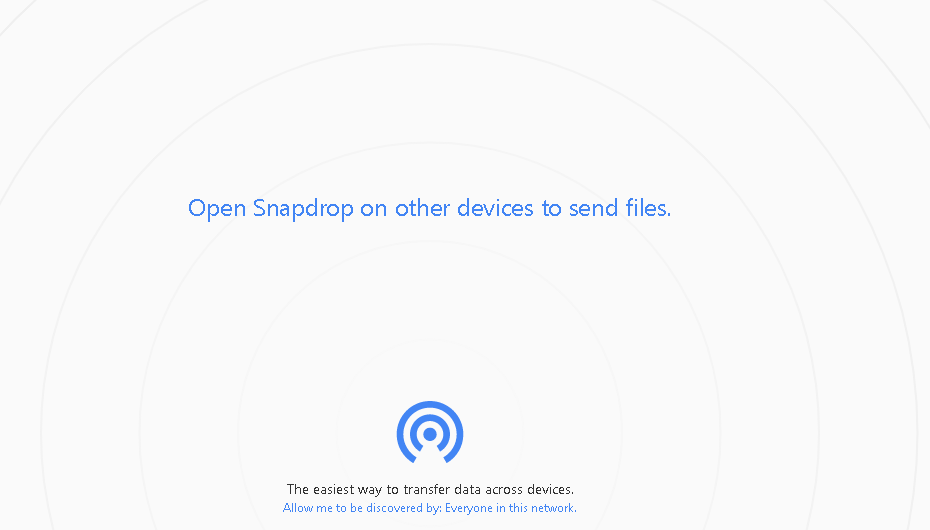4 Cách Chuyển Dữ Liệu Từ Laptop Cũ Sang Laptop Mới
4 Cách Chuyển Dữ Liệu Từ Laptop Cũ Sang Laptop Mới
Khi mua một chiếc laptop dĩ nhiên bạn không thể bỏ lại những dữ liệu cá nhân, hình ảnh, video,…của mình ở laptop cũ mà cần thiết phải chuyển sang máy mới. Với một hoặc vài dữ liệu thì việc di chuyển khá dễ dàng, nhưng với dữ liệu có dung lượng lớn thì phải dùng cách nào nhanh-gọn-lẹ? Cùng tìm lời giải đáp qua 4 cách chuyển dữ liệu từ laptop cũ sang laptop mới đặc biệt hữu ích dưới đây nhé!

1. Sử dụng thiết bị lưu trữ bên ngoài
Thiết bị lưu trữ ngoài có thể kế đến như USB, ổ cứng ngoài, đĩa CD, DVD,…đây được xem là các thiết bị thông dụng nhất khi cần chuyển dữ liệu.
– Đối với USB: đây là thiết bị thường dùng khi chuyển dữ liệu từ laptop cũ sang laptop mới vì cách sử dụng rất đơn giản. Bạn chỉ cần cắm USB vào khe cắm laptop cũ, copy những file bạn cần vào USB sau đó rút USB ra, cắm và paste file vào laptop mới là dữ liệu đã được chuyển xong.
Đối với dung lượng file ít, việc di chuyển thông qua USB là lựa chọn lí tưởng. Tuy nhiên nếu chuyển dung lượng lớn sang laptop mới thì USB có thể sẽ hơi mất thời gian một chút.

USB được sử dụng rộng rãi trong việc truyền dữ liệu
– Ổ cứng ngoài: cũng khá giống USB nhưng kết nối với laptop thông qua một dây cáp, có khả năng chứa nhiều dung lượng hơn USB. Việc sử dụng ổ cứng ngoài được khá nhiều người dùng ưa thích bởi ngoài việc chuyển dữ liệu, ổ cứng này còn tạo một bản sao của dữ liệu để có thể khôi phục lại nếu bị mất đi. Cách sử dụng ổ cứng ngoài cũng tương tự như USB.

Ổ cứng ngoài cũng là một phương tiện nhanh chóng để truyền tải dữ liệu giữa 2 laptop
– Đĩa CD, DVD: bạn có thể chép file mình muốn ra đĩa và chuyển chúng sang laptop mới. Cách này tuy hữu ích nhưng có một số hạn chế là không hẳn laptop nào cũng có ổ đĩa quang để bạn đưa đĩa vào và tốc độ truyền dữ liệu của ổ đĩa CD, DVD khá chậm so với ổ cứng ngoài.

Đĩa CD có khả năng sao chép dữ liệu nhưng ít được sử dụng hơn USB
Ngoài ra nếu laptop mới có cổng SATA hoặc eSATA, bạn hãy kết nối ổ đĩa của laptop cũ và laptop mới. Sau đó trên laptop mới sẽ xuất hiện một ổ đĩa khác, tại đây bạn có thể sao chép dữ liệu qua lại một cách dễ dàng và nhanh chóng hơn USB rất nhiều.
2. Sử dụng dây cáp để truyền dữ liệu
Với cách đầu tiên, bạn sẽ phải chuyển dữ liệu qua lại giữa 3 ổ: laptop cũ – thiết bị lưu trữ ngoài – laptop mới. Trong khi với cách dùng dây cáp này, bạn chỉ cần 2 ổ là: laptop cũ- laptop mới bởi vì việc copy và paste dữ liệu sẽ được thực hiện cùng lúc từ laptop cũ sang laptop mới, nhờ đó tốc độ truyền tải dữ liệu cũng nhanh chóng hơn.Tùy vào hệ điều hành của laptop mà chúng ta sử dụng các loại dây cáp khác nhau:
– Chuyển dữ liệu từ laptop Windows sang laptop Windows: bạn có thể sử dụng cáp Belkin’s F5U279.

Cáp Belkin’s F5U279.
– Chuyển dữ liệu qua lại giữa 3 hệ điều hình Windows, Mac, Linux: bạn cần sử dụng cáp Ethernet chéo để thiết lập mạng cục bộ để mà không cần dùng đến router.

Cáp Ethernet
3. Chuyển dữ liệu thông qua kết nối WiFi.
Nếu mạng WiFi nhà bạn có tín hiệu tốt, hãy sử dụng các trang web sau để chuyển dữ liệu từ laptop cũ sang laptop mới một cách nhanh chóng hơn:
– Send anywhere: Bạn truy cập vào trang web này trên cả hai laptop, tiếp đó trên laptop cũ bạn tải file lên hệ thống sẽ tự động cho bạn một dãy mật khẩu. Tại laptop mới bạn chỉ cần nhập mật khẩu là file sẽ tự động tải về. Trang web này không chỉ hỗ trợ chuyển dữ liệu giữa laptop với nhau mà còn với điện thoại và cả máy tính bảng.
Giao diện Send Anywhere
– Plustransfer: tại đây bạn có thể chuyển đến 5GB dữ liệu trong 1 lần gửi và nó hoàn toàn miễn phí. Điều bạn cần là chọn file, sau đó nhập email người gửi, email người nhận và bấm Enter là dữ liệu đã được chuyển xong.
Giao diện Plusstranfer
– friend.com.vna: khi truy cập vào trang web này, bạn chỉ cần chọn file mà mình muốn chuyển đi. Sau đó, hệ thống sẽ cho bạn một đường link và 1 mã QR có chứa file để thực hiện chia sẻ, tiếp theo trên laptop mới bạn truy cập vào đường link này thì file sẽ tự động được tải về. Ưu điểm của cách trang web này là tốc độ tải lên và tải về rất nhanh, tuy nhiên bạn chỉ được tải lên 1 tập tin duy nhất trong 1 lần chuyển đổi.
Giao diện friend.com.vna
– Snapdrop: Để tiến hành chia sẻ dữ liệu, cả laptop cũ và laptop mới cần truy cập đồng thời vào trang web này. Sau đó, tại laptop cũ bạn chỉ cần còn file cần chuyển thì tự động laptop mới sẽ có thông báo muốn download file đó hay không. Cách làm này không chỉ đơn giản mà còn gọn lẹ, giúp quá trình chuyển dữ liệu diễn ra nhanh chóng tiết kiệm được rất nhiều thời gian.
Giao diện Snapdrop
4. Chuyển dữ liệu thông qua đám mây
Cách này khá hữu ích bởi vì nó có thể chuyển dữ liệu một cách nhanh chóng thông qua internet mà không cần đặt hai laptop ở cạnh nhau. Với cách này bạn có thể tải bao nhiêu file cũng được bởi vì các đám mây không giới hạn dung lượng nhưng cần thiết phải đảm bảo laptop có kết nối WiFi tốt.
Đầu tiên bạn cần tạo tài khoản tại các dịch vụ đồng bộ dữ liệu đám mây như Dropbox, Microsoft OneDrive hoặc Google Drive, sau đó tải dữ liệu mà mình muốn chuyển sang laptop mới lên các ứng dụng này. Cuối cùng trên laptop mới, bạn chỉ cần đăng nhập tài khoản ứng dụng vừa sử dụng ở laptop cũ rồi tải file về là xong.
Dịch vụ đồng bộ dữ liệu đám mây được sử dụng phổ biến hiện nay
Nếu bạn đang sử dụng hệ điều hành Win 8.1 thì nên sử dụng OneDrive vì nó đã được tích hợp sẵn trên laptop.
***Lưu ý: Cần bảo vệ dữ liệu cũ
Nếu laptop cũ không cần dùng nữa, bạn muốn bán hoặc cho thì sau khi chuyển dữ liệu xong, bạn nên xóa tất cả dữ liệu cũng như thông tin cá nhân của mình để đảm bảo an toàn cho dữ liệu.Đối với những tập tin bình thường thì không có đáng nói, nhưng nếu là thông tin nội bộ của công ty hay các email cũ,…thì lại khác. Chỉ xóa dữ liệu thôi là chưa đủ vì vẫn có cách để tìm lại được những thông tin đó, vì vậy bạn có thể sử dụng phần mần hủy dữ liệu Darik’s Boot And Nuke hoàn toàn miễn phí để xóa triệt để mọi thứ trên laptop cũ.
Lời kết
Trên đây là tổng hợp 4 cách chuyển dữ liệu từ laptop cũ sang laptop mới, tùy vào nhu cầu và dung lượng file cần chuyển mà bạn sẽ có những lựa chọn khác nhau. Hy vọng với những chia sẻ của Kim Long Center, bạn sẽ lưu trữ thành công dữ liệu của mình trên laptop mới nhé.
|| Các bạn đừng quên chương trình khuyến mãi laptop cũ, bảo hành 15 tháng đang diễn ra tại Kim Long Center nhé.
- Share CrocoBlock key trọn đời Download Crocoblock Free
- Cung cấp tài khoản nghe nhạc đỉnh cao Tidal Hifi – chất lượng âm thanh Master cho anh em mê nhạc.
- 11 cách tạo Backlink Chất lượng và Hiệu quả với SEO
- Cách làm đồng hồ đo nước không quay và quay chậm
- Dạy kèm kế toán thực tế tại nhà tại lớp học Kế toán Lê Ánh
- Đăng Ký Gói Cước 4G Viettel Sim Học Sinh, Sinh Viên 2021
- Thay đổi tài khoản email chính Microsoft trên Windows 10
Bài viết cùng chủ đề:
-
Top phần mềm kiểm tra tốc độ thẻ nhớ tốt nhất 2021
-
Cách máy bay cất cánh không phải ai cũng biết – Báo Công an Nhân dân điện tử
-
Ổ cứng bị Unallocated là bị gì và cách khôi phục dữ liệu hiệu quả
-
Tổng hợp những ứng dụng kiểm tra mã vạch chính xác nhất cho iPhone
-
Hướng dẫn đăng ký bán hàng trên Now – Foody nhanh nhất
-
Cách chuyển dữ liệu từ máy tính sang Android – Download.vn
-
Tổng hợp khuyến mãi dung lượng Viettel – Data 4G Viettel cập nhật nhanh nhất – Khuyến mãi – Thuvienmuasam.com
-
Cách chuyển Google Chrome sang tiếng Việt – QuanTriMang.com
-
Nên mua iphone 6 plus hay 6s plus? – SOshop
-
7 cách tắt màn hình laptop Windows 10 – QuanTriMang.com
-
Cách gõ tiếng Việt có dấu bằng kiểu VNI, Telex trên điện thoại Android – Thegioididong.com
-
Cách chơi Vainglory trên PC bằng giả lập android BlueStacks
-
Cảnh nóng gây sốc bị chỉ trích nặng nề nhất trong phim gây nghẽn sóng HBO
-
Hướng dẫn biến thẻ nhớ thành bộ nhớ trong cho điện thoại Android – Fptshop.com.vn
-
Need for Speed: Hot Pursuit PC Free Download Full Version – Gaming Beasts
-
3 cách làm ông già Noel bằng giấy cực đơn giản – QuanTriMang.com